
时间:2021-08-18 03:18:10 来源:www.win10xitong.com 作者:win10
我们最常用的系统就是win10系统,因为它非常优秀使用非常方便。但即便如此,我们在使用过程中还是会或多或少遇到一些比如win10更新完后变卡解决方法的问题。而且如果遇到win10更新完后变卡解决方法的问题又对电脑接触的时间不长,那就不知道该怎么解决了。我们这次可以尝试着自己来解决win10更新完后变卡解决方法的问题,这样我们的电脑相关知识水平又有所提高了。大家可以按照这样的解决思路:1、打开此电脑右击系统磁盘选择“属性”。2、在属性窗口中点击“磁盘清理&rdquo就可以很好的解决了。接下来就是今天的主要内容,详细说一下win10更新完后变卡解决方法的操作手法。
今日小编推荐系统下载:雨林木风Win10纯净版
win10更新后换卡怎么办?
方法1:
1.打开这台电脑,右键单击系统磁盘,然后选择属性。
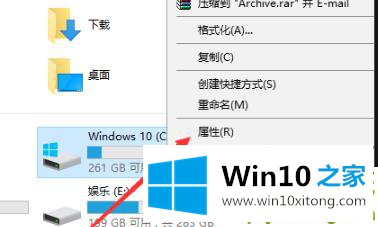
2.在属性窗口中单击磁盘清理。
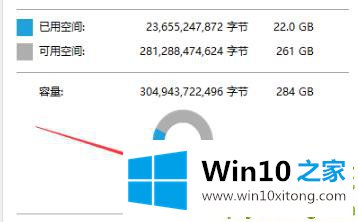
3.等待测试完成。
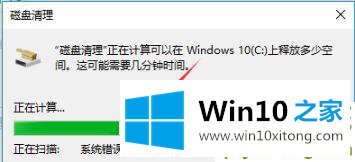
4.完成后检查要删除的文件,然后单击确定。
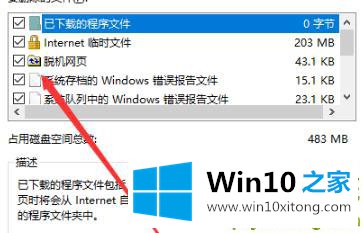
5.单击“删除文件”,等待删除完成。
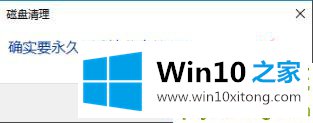
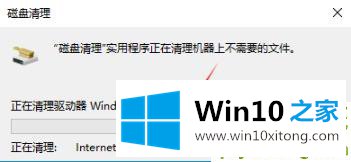
方法2:
1.右键单击这台电脑并选择属性。
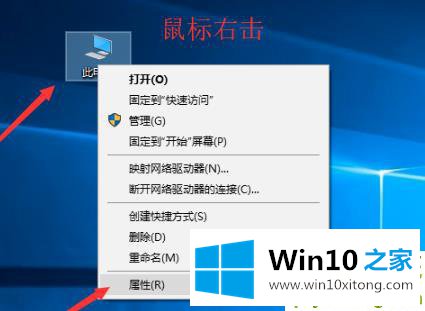
2.单击左侧任务栏上的“高级系统设置”。
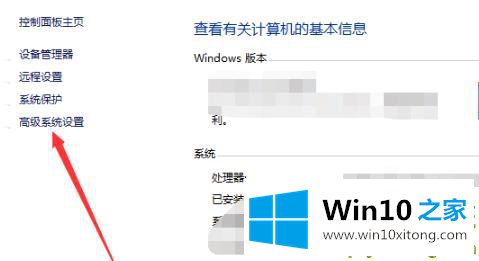
3.在性能中选择“设置”。
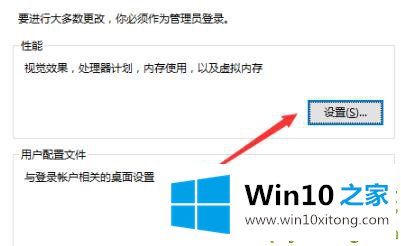
4.单击“视觉效果”下的“调整到最佳性能”,然后单击“确定”。
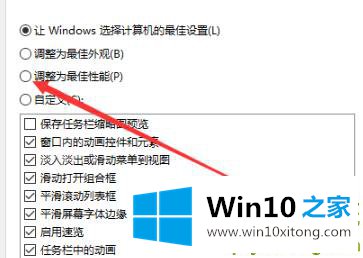
有关于win10更新完后变卡解决方法的操作手法呢,小编在上面的内容就说得非常详细了,很希望能够帮助大家。另外本站还有windows系统下载,如果你也需要,可以多多关注。